Si echas un vistazo a los foros y redes sociales, verás que muchos usuarios de equipos de Apple denuncia que se les aparece un mensaje que dice «Tu reloj está atrasado» o «Tu reloj está adelantado» y no saben cómo deshacerse de él. Pues bien, si este fallo común de MacOS te está aquejando a ti también, hoy te enseñamos cómo solucionar el típico error «Tu reloj está atrasado» en Mac, fácil y rápido. Son tres procedimientos sencillos, que llevan sólo unos minutos.
Lo más interesante de todo es que estos procedimientos los puede hacer cualquiera, por lo que no hace falta que seas ningún experto en la materia. Eso sí, te recomendamos que lo intentes en el mismo orden aquí mencionado.
¿Por qué aparece el mensaje de error «Tu reloj está atrasado»?
Entre las posibles causas de este mensaje de error podemos listar las siguientes:
- La fecha y la hora de tu Mac son incorrectas
- La configuración de zona horaria y región de tu Mac es incorrecta
- La caché de tu navegador web está desactualizada o está provocando los problemas
- Los certificados de seguridad de la página web que estás visitando no están actualizados
- Tu conexión a Internet está defectuosa, ya sea porque es lenta como porque es inestable
Lamentablemente, no hay mucho que puedas hacer si los certificados de seguridad de una página web están desactualizados -más que salir de allí inmediatamente porque ese no es un entorno seguro para navegar-.
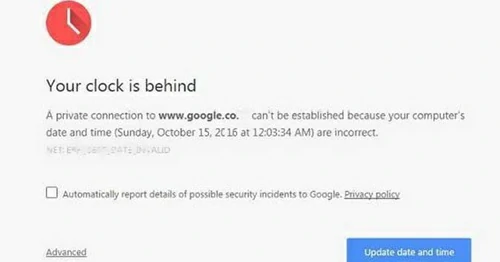
Dicho esto, antes de meterte con las soluciones que te proporcionamos deberías verificar que tu conexión sea tanto rápida como estable porque, de lo contrario, es muy probable que todo el inconveniente se deba a esta cuestión.
Si es algo de la red, lee «Qué hacer si el WiFi no funciona» y «Cómo reparar una conexión Ethernet rota«.
3 soluciones al error «Tu reloj está atrasado» en Mac
Establecer automáticamente la hora y la fecha
Normalmente, el mensaje «Tu reloj está atrasado» o «Tu reloj está adelantado» se debe a que la hora y la fecha no está adecuadamente configurado. Lo más cómodo en tal caso es establecerlas automáticamente para eliminarlo.
- En Configuración del sistema, ve a General, Fecha y hora
- Activa el interruptor junto a Establecer hora y fecha automáticamente
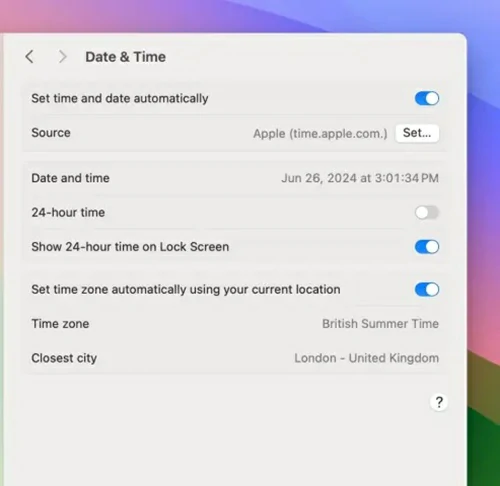
- Fíjate que la sección Origen diga Apple (time.apple.com) y no otras cosas
Si no puedes hacerlo, selecciona Establecer e ingresa la contraseña de tu Mac.
Por otro lado, es posible poner la fecha y la hora manualmente pero verifica que éstas sean las reales. Curiosamente, un reloj desactualizado puede arruinar el funcionamiento de todo el sistema operativo MacOS.
Comprueba tu configuración de idioma y región
Si configurar la hora y la fecha automáticamente no soluciona el problema, ajusta la configuración de idioma y región.
- En Configuración del sistema, ve a General, Idioma y región
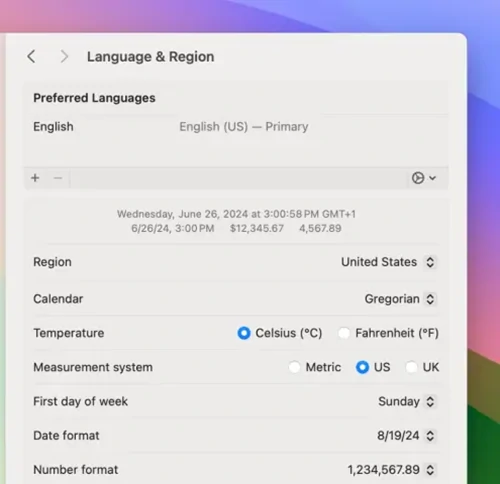
- En Región, asegúrate de que la ubicación es la correcta
- Si el problema persiste, cambia tu región a otro país
Limpia la memoria caché de tu navegador
En ocasiones, la memoria caché de tu navegador web puede hacer que las páginas no se carguen correctamente. Limpiarla de vez en cuando puede hacer que tu navegador responda mejor, así que intenta hacerlo regularmente.
Ya te enseñamos cómo borrar la memoria caché de un navegador, incluido Safari, pero repasemos los pasos:
- Abre Safari y ve a Configuración, Avanzado en la barra de menú
- Marca la casilla de Mostrar funciones para desarrolladores web
- En la barra de menú de Safari, ve a Desarrollo, Vaciar cachés para todos los perfiles
Alternativamente, tienes la opción de abrir Configuración, Privacidad, Administrar datos de sitios web. Una vez allí, tienes que tocar en Eliminar todo. Eso podría cerrar tu sesión en alguna de las páginas webs, pero vale la pena.
¡Nunca te olvides de actualizar MacOS!
Más allá de todos los procedimientos citados, es clave que siempre mantengas tu MacOS actualizada. Asegurándote de correr las versiones más recientes del sistema operativo de tu Mac tendrás menos problemas. Algunos días atrás te dejamos una guía de instalación paso a paso de MacOS 14.6, así que puedes aprovecharla.
Como queda claro, el mensaje que dice «Tu reloj está atrasado» o «Tu reloj está adelantado» puede deberse a varias razones. Debemos reconocer el motivo del inconveniente para poder arreglarlo cuanto antes y que no nos moleste.
¿Te has topado con el error «Tu reloj está atrasado» en Mac? ¿Cuál de las anteriores soluciones te ha servido?


¿Tienes alguna pregunta o problema relacionado con el tema del artículo? Queremos ayudarte.
Deja un comentario con tu problema o pregunta. Leemos y respondemos todos los comentarios, aunque a veces podamos tardar un poco debido al volumen que recibimos. Además, si tu consulta inspira la escritura de un artículo, te notificaremos por email cuando lo publiquemos.
*Moderamos los comentarios para evitar spam.
¡Gracias por enriquecer nuestra comunidad con tu participación!